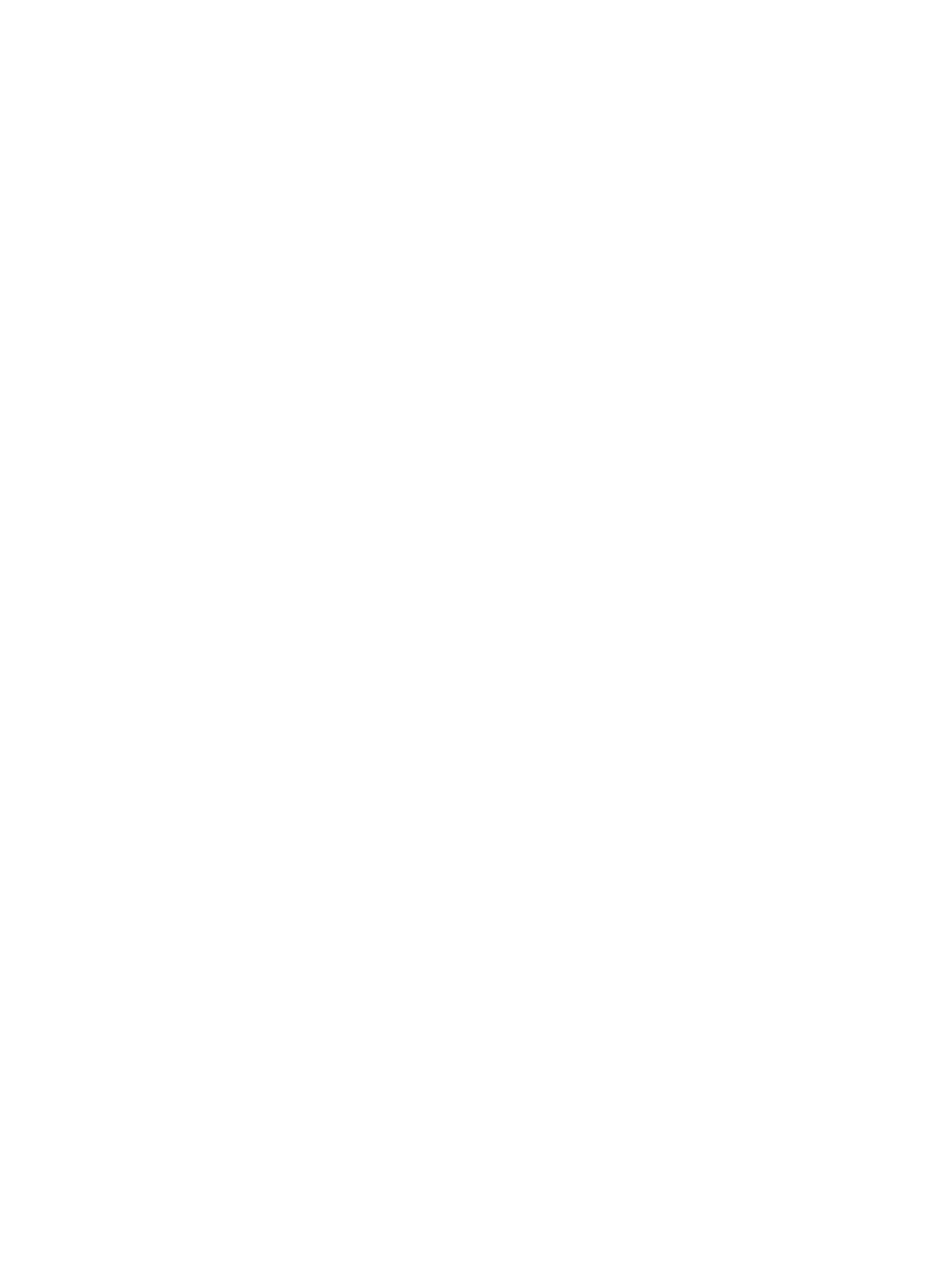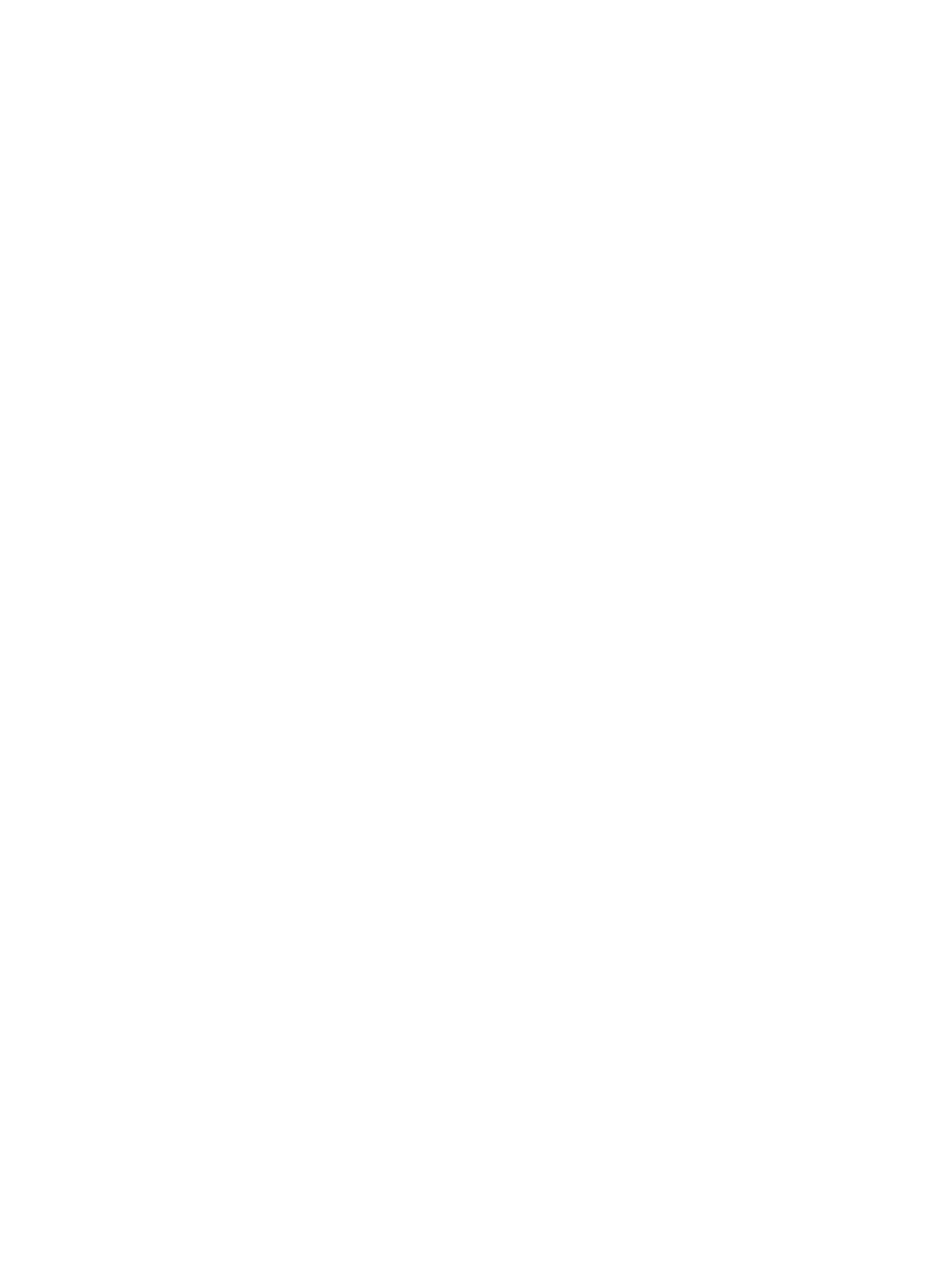
目次
1 Dell ウェブスケール統合型アプライアンスについて........................................ 5
2 対応ハードウェア、ファームウェア、およびソフトウェア.............................6
3 マニュアルマトリックス....................................................................................... 9
Dell マニュアル......................................................................................................................................9
Nutanix マニュアル..............................................................................................................................10
4 ライセンス概要.....................................................................................................12
Nutanix 仮想コンピューティングプラットフォームライセンス.........................................................12
Starter ライセンス..........................................................................................................................12
Pro ライセンスと Ultimate ライセンス......................................................................................... 12
ライセンスステータスの表示.............................................................................................................. 12
Nutanix カスタマポータルのセットアップ......................................................................................... 12
ライセンス管理.................................................................................................................................... 13
5 システムの導入.....................................................................................................14
作業を開始する前に.............................................................................................................................14
Dell XC720xd の初回使用時のセットアップ.......................................................................................14
VMware ESXi のセットアップ..............................................................................................................15
ノードの準備.................................................................................................................................. 15
Hyper-V のセットアップ..................................................................................................................... 16
ノードの準備..................................................................................................................................16
クラスタの構成.................................................................................................................................... 16
6 ソフトウェアアプリケーションのダウンロードとインストール................... 17
Dell OpenManage Essentials...............................................................................................................17
Dell Nautilus ........................................................................................................................................18
LSI SAS2 フラッシュユーティリティ...................................................................................................18
7 監視........................................................................................................................20
監視ソフトウェア................................................................................................................................20
8 ファームウェアのアップデート......................................................................... 22
その他コンポーネントのアップデート............................................................................................... 22
Dell Nautilus を使用したドライブファームウェアのアップデート....................................................22
LSI 9207-8i HBA のアップデート .......................................................................................................23
ESXi ハイパーバイザー.................................................................................................................. 23